Advertentie
 Webcams zijn geweldig. Echt, er is geen limiet aan wat u ermee kunt doen. Het is misschien niet zo spannend als vroeger, maar het is nog steeds een van de handigste die ik bezit. Een ding dat ik raar vind aan webcams is hun relatieve gebrek aan flexibiliteit.
Webcams zijn geweldig. Echt, er is geen limiet aan wat u ermee kunt doen. Het is misschien niet zo spannend als vroeger, maar het is nog steeds een van de handigste die ik bezit. Een ding dat ik raar vind aan webcams is hun relatieve gebrek aan flexibiliteit.
Hoe kan ik mijn webcamfeed op mijn bureaublad zien, wat ik ook doe? Wat als ik er zeker van wil zijn dat ik er niet gek uitzie in een videochat, zonder dat ik de chatclient in de gaten moet houden?
Niet lang geleden kwam ik over CamDesk. Deze kleine, open source-applicatie biedt een heel eenvoudige oplossing voor de bovengenoemde webcamproblemen. Met CamDesk krijgt u een constante feed van al uw webcams in een aanpasbaar venster en kunt u bijhouden wat er aan de hand is, wat u ook doet. Het kan voor alles worden gebruikt, van het bespioneren van uw katten en het in de gaten houden van uw deur, tot het constant krijgen van uzelf tijdens het videochatten of het opnemen van een video. Briljant!
CamDesk installeren
CamDesk is een open-sourceproject dat nog steeds wordt ontwikkeld door verschillende onafhankelijke ontwikkelaars. Als zodanig is het briljant in zijn eenvoud, maar net een beetje ruw aan de randen. Op papier is CamDesk beschikbaar voor Windows, Linux, Chrome en Android, maar de laatste twee zijn volop in ontwikkeling en zelfs de ontwikkelaars raden het niet echt aan om ze te downloaden.
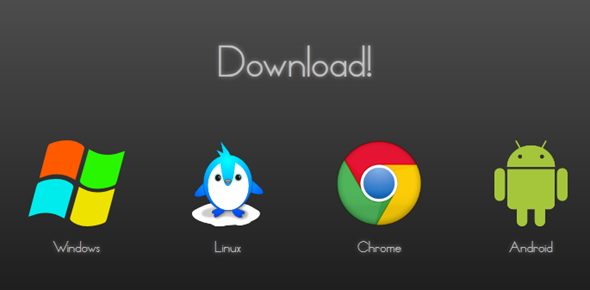
Als je Linux gebruikt, vind je installatie-instructies bijgevoegd wanneer je de tarball downloadt. Met uw verlof zal ik me voorlopig concentreren op de Windows-versie. Om CamDesk voor Windows te installeren, moet u beschikken over .NET Framework 4 geïnstalleerd. Dit is de enige echte vereiste voor het installeren van CamDesk (ervan uitgaande dat u 1,17 MB vrije ruimte op de harde schijf over heeft).
CamDesk is draagbaar en er is geen installatieproces. Pak de bestanden uit en voer de EXE uit. U bent nu klaar voor webcamplezier!
CamDesk gebruiken
Als je meer dan één webcam op je computer hebt aangesloten, moet je eerst kiezen welke je wilt gebruiken voor je constante webcamfeed. Helaas kan dit niet worden gewijzigd vanuit CamDesk, en er is geen andere keuze dan CamDesk opnieuw op te starten telkens wanneer u uw videobron wilt wijzigen. Aangezien dit een erg kleine en snelle app is, mag dit niet te veel hoofdpijn veroorzaken.

Nu je je bron hebt, zou je je videofeed op je bureaublad moeten zien. Het ziet er ongeveer zo uit:

Nadat je je haar hebt geknipt (wat ik blijkbaar niet heb gedaan), kun je een videochat of video-opname starten of gewoon op internet surfen met je gezicht aan de zijkant, als dat je ding is. Je kunt de video verplaatsen door hem met je muis te slepen om hem op een minder opvallende plek op je bureaublad te plaatsen. Klik met de rechtermuisknop op de video om toegang te krijgen tot nog meer opties.

Vanaf hier kunt u de video starten en stoppen, de modus Volledig scherm schakelen, de voorkeuren openen en CamDesk afsluiten. Elke optie heeft zijn eigen sneltoets, als u die liever gebruikt. Laten we eens kijken wat de voorkeuren voor ons in petto hebben.
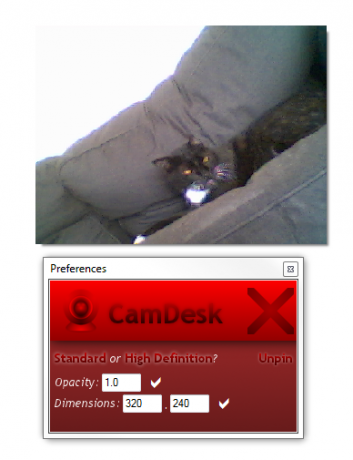
Dit is Bibi, mijn bejaarde kat die ik probeerde te volgen met mijn andere webcam. De voorkeurenvensters, hoewel enigszins visueel onaantrekkelijk, bieden enkele nuttige opties. Vanaf hier kunt u het videovenster vastzetten en losmaken, zodat het bovenaan blijft staan of zich als een oud venster gedraagt. U kunt ook de afmetingen van de video aanpassen aan uw behoeften en de dekking van de video wijzigen.
Deze laatste optie is interessant voor als je jezelf of iets anders in de gaten wilt houden samenwerken aan een project of je scherm delen, maar wil niet dat de video al dat waardevolle opneemt ruimte. Hiervoor kunt u instellen dat de video semi-transparant is en de focus niet verliest.

Als je een externe webcam hebt, kun je je ogen op alles gericht houden, wat je ook doet op je computer. Op deze manier kon ik aan dit bericht werken terwijl ik ervoor zorg dat ik mijn kat niet wakker maak.

Hij ziet daar toch thuis, nietwaar? Bijna alsof hij deel uitmaakt van de post die ik aan het lezen was.
Bottom Line
CamDesk is een geweldig klein hulpprogramma dat kan worden gebruikt voor bijna alles wat je maar kunt bedenken. Dit waren slechts enkele ideeën voor wat u met zo'n tool zou kunnen doen. Waar zou je het voor gebruiken? Heb je briljante ideeën? Deel in de reacties, zodat we het ook kunnen doen!
Afbeelding tegoed:Webcamera en laptop via Shutterstock
Yaara (@ylancet) is een freelance schrijver, techblogger en chocoladeliefhebber, die ook een bioloog en een fulltime nerd is.